
- Автоматизация
- Антропология
- Археология
- Архитектура
- Биология
- Ботаника
- Бухгалтерия
- Военная наука
- Генетика
- География
- Геология
- Демография
- Деревообработка
- Журналистика
- Зоология
- Изобретательство
- Информатика
- Искусство
- История
- Кинематография
- Компьютеризация
- Косметика
- Кулинария
- Культура
- Лексикология
- Лингвистика
- Литература
- Логика
- Маркетинг
- Математика
- Материаловедение
- Медицина
- Менеджмент
- Металлургия
- Метрология
- Механика
- Музыка
- Науковедение
- Образование
- Охрана Труда
- Педагогика
- Полиграфия
- Политология
- Право
- Предпринимательство
- Приборостроение
- Программирование
- Производство
- Промышленность
- Психология
- Радиосвязь
- Религия
- Риторика
- Социология
- Спорт
- Стандартизация
- Статистика
- Строительство
- Технологии
- Торговля
- Транспорт
- Фармакология
- Физика
- Физиология
- Философия
- Финансы
- Химия
- Хозяйство
- Черчение
- Экология
- Экономика
- Электроника
- Электротехника
- Энергетика
Инструкция по настройке и работе в системе видеоконференций Zoom
Инструкция по настройке и работе в системе видеоконференций Zoom
1. Для начала откройте браузер (Opera, Chrome, Firefox. IE и другие), зайдите на сайт https://zoom.us/;
2. В правом верхнем углу выберите «Зарегистрируйтесь бесплатно»:
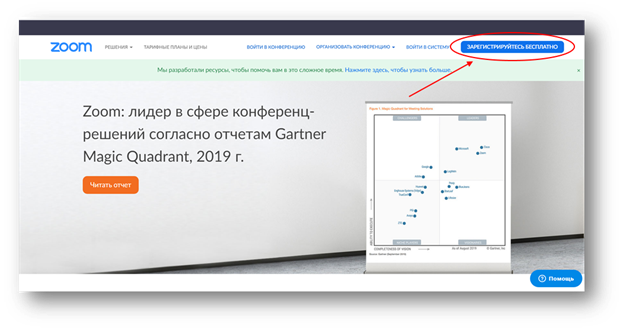
3. В окне регистрации введите свой адрес электронной почты и укажите код капчи (проверки, что вы не робот). Либо войдите с помощью сервисов google или facebook:
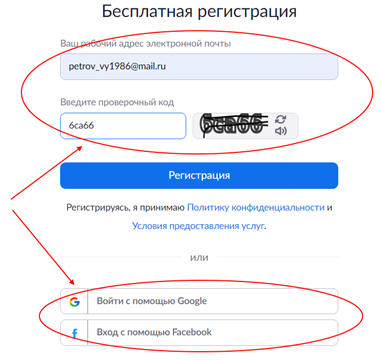
4. При входе через google-аккаунт Вас попросят войти в него, для этого введите свой адрес google почты и пароль или просто выберите свой аккаунт:
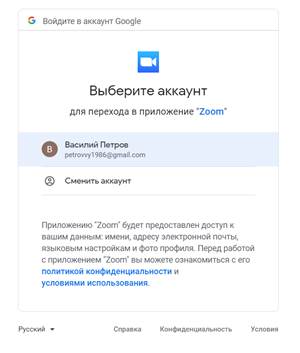
5. После указания аккаунта или нажатия на кнопку «Регистрация» Вы получите следующее сообщение:

6. Войдите в почту, которую Вы указали при регистрации и увидите там письмо:
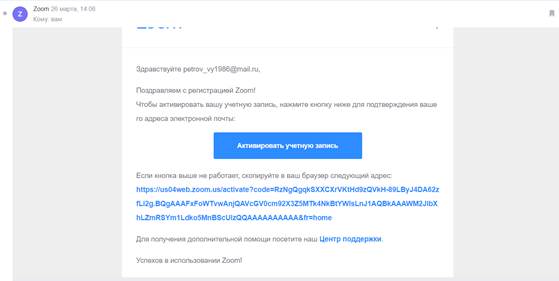
7. Нажмите на кнопку «Активировать учетную запись». После чего Вас перенаправит на сайт, где появиться сообщение об активации учетной записи. Вы большой молодец! Осталось за малым – настроить учетную запись!
8. Выберите в правом верхнем углу пункт «Моя учетная запись»:
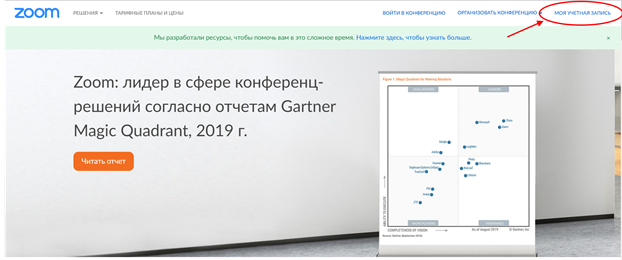
9. На странице профиля выберите надпись редактировать справа от идентификатора персональной информации:
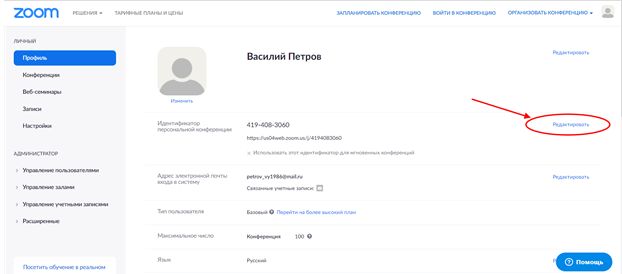
Поставьте галочку «Использовать идентификатор персональной конференции для мгновенных конференций (таким образом любая Ваша конференция в любой день будет доступна по одной и той же ссылке – не надо будет отправлять участникам каждый раз новую ссылку)
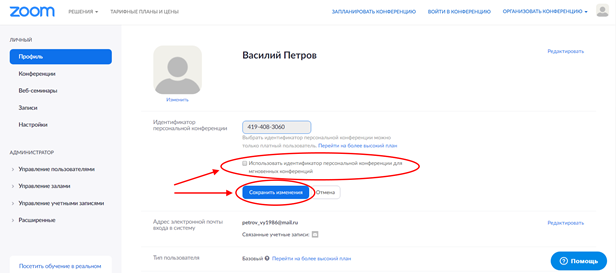
Ссылка приобретет вот такой вид – можете отправлять ее участникам и они смогут подключиться к Вам.
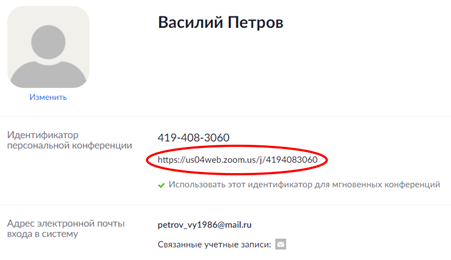
10. Так же имеется большое количество других настроек для Вашего профиля которые Вы можете посмотреть в разделе настройки?
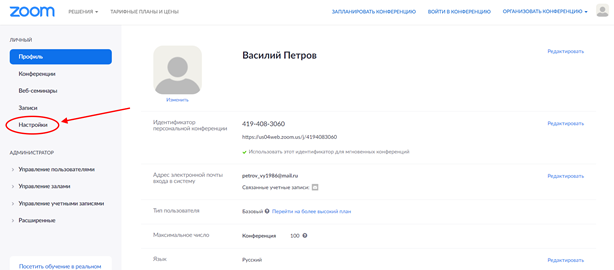
11. Для полноценной работы в Zoom осталось только установить приложение на свой Пк, ноутбук, смартфон или планшет:
Для ПК и ноутбуков:
1) В правом верхнем углу выберите «Организовать конференцию» à «С видео». И перейдете на страницу загрузки.
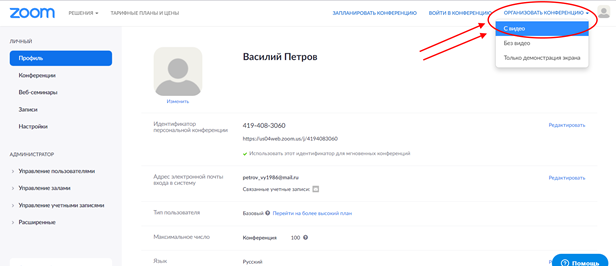
Или перейдите по ссылке: https://zoom.us/client/latest/ZoomInstaller.exe
2) Загрузка начнется автоматически. Если этого не произошло, то нажмите «загрузите и запустите Zoom».
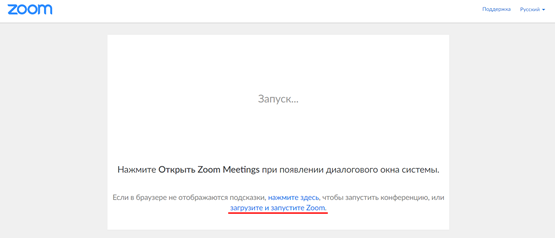
3) Запустите скачанный файл:
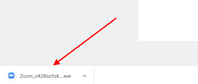
4) Ждем установки:
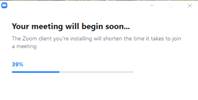
5) При любых вопросах отвечаем «Да».
6) После завершения установки необходимо войти в свой профиль:
Для этого нажмите «Войти в…». Введите почту и пароль, указанные при регистрации.
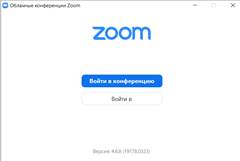
7) Для удобства, поставьте галочку «Не выполнять выход», чтобы какждый раз не приходилось вводить пароль
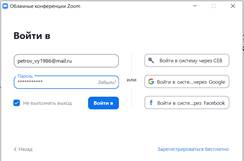
8) Для начала конференции в качестве организатора нажмите кнопку «Новая конференция», а чтобы присоединиться в качестве участника – нажмите кнопку «Войти» и укажите ссылку на профиль организатора.
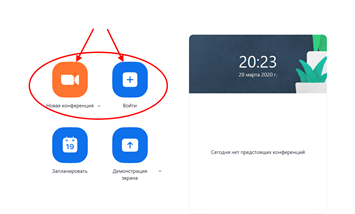
Для планшетов и телефонов:
1) Установите приложение Zoom через PlayMarket или AppStore.
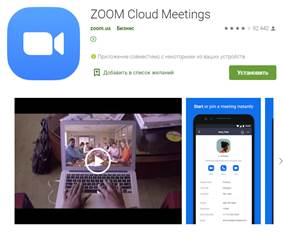
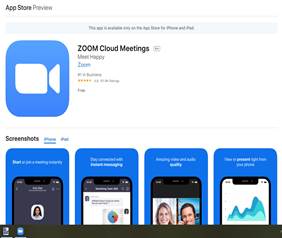
9) После завершения установки необходимо войти в свой профиль. Введите почту и пароль, указанные при регистрации.
|
|
|
© helpiks.su При использовании или копировании материалов прямая ссылка на сайт обязательна.
|